Прежде чем разбираться, как пользоваться онлайн кассой для ИП или крупной организации, начать стоит с изучения нового Федерального Закона № 290. В нем прописаны основные правила применения данной технике и принцип работы устройств. Покупка ККТ — это обязанность каждого предпринимателя. Все сотрудники должны понять алгоритм использования этих приборов и следовать инструкции. ККТ позволяет не только выдавать покупателям чеки, но и фискальные данные могут использоваться для составления отчетности.
Принцип работы
После того, как касса приобретена и установлена в торговой точке, необходимо разобраться, как включить кассовый аппарат, правильно работать на нем и закрывать смену. Пользование этим прибором имеет массу особенностей. Техника умная и позволяет не только проводить через агрегат оплату товара, но также создает электронные фискальные документы. Накопитель обеспечивает надежное хранение важной информации, доступ к которой сможет получить только тот, кому известен логин и пароль в личном кабинете ОФД.
Начальное обучение работе на кассе

Оператор должен организовать полное обслуживание операций, на основе которых можно будет составлять отчетность для Налоговых органов, анализировать работу предприятия и прогнозировать. Онлайн-касса выдает каждому покупателю чек, а аналогичную информацию, пропечатанную в документе, оправляет на сервер ОФД. При желании клиент может запросить копию квитанции. Касса может выслать ее по адресу электронной почты в виде письма или отправить сообщением на мобильный телефон.
КТ полностью автоматизированы. Это обеспечивает удобство не только бухгалтеру торгового предприятия, который в электронном виде сможет увидеть продажи за смену, но также налоговым инспекторам. Когда стояли аппараты старого образца, они никак не могли контролировать деятельность фирмы, без проверки бумажных документов.
Принцип работы техники и действия кассира просты:
- После того, как приобретатель выбрал товар, он подходит к кассе для оплаты.
- Кассир проводит покупку через ККТ и принимает деньги для оплаты. Это может быть наличность или банковская карта.
- Устройство обрабатывает полученные данные, шифрует их и выдает чек, в котором прописана вся информация о товаре, магазине и сумме к оплате.
- Фискальный накопитель передает информацию на сервер, где сохраняются данные о проведенной операции. Указывается все сведения, прописанные в чеке, а также дата и время, когда совершалась покупка.
- Уже на сервере ОФД кодированная информация расшифровывается и в форме отчета поступает в ФНС.
Сведения передаются в Налоговую службу не по каждой операции, а по дням. Когда кассир приходит на рабочее место, он должен открыть смену, а в конце дня закрыть ее. Это позволяет фискальному накопителю формировать отчет за конкретный календарный день. Если не провести закрытие смены, это считается нарушением, а ККТ блокируется и не сможет выполнять свои функции. Именно поэтому ФН могут работать без света и интернета.

Нельзя не отметить, что каждая касса имеет свой срок службы. Все зависит от того, насколько активна торговля на предприятии. Если это небольшой магазинчик, где проводится по ККТ не более 200 покупок в день, то прибор прослужит около трех лет. если режим более активный, то этот срок уменьшается вдвое.
По правилам, даже после замены фискалки на новую, владелец фирмы обязан хранить устройство, которое отработало свое, не менее пяти лет. Всегда может приехать инспектор и потребовать предъявление агрегата. Это может произойти, например, в том случае, если в отчетности присутствуют расхождения.
На заметку! В случае отключения электричества или отсутствия сети, всегда можно осуществить завершающую операцию, а данные на сервер поступят чуть позже, когда связь восстановится.
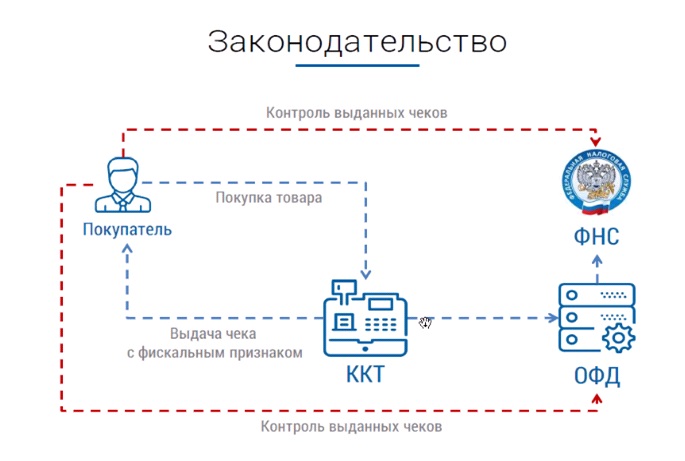
Какие документы нужно вести
Сначала надо зарегистрировать ККТ, а уже потом изучать, как пользоваться кассовым аппаратом. Пошаговый алгоритм и порядок этих действий не сложный. Помимо того, ККТ ежедневно выдает чеки об открытии и закрытии смены, требуется наличие другой документации:
- В обязательном порядке должны формироваться приходные и расходные кассовые ордера, необходимо вести кассовую книгу. В ней должны быть прописаны сведения по каждой операции.
- Должны быть сформированы бланки строгой отчётности (БСО).
- Отчетность по каждому кварталу. Если приедет инспектор с проверкой, то организация должна предоставить информацию не только на электронном носителе, но также в бумажном варианте.
Приходный кассовый ордер — это бумага по форме № КО-1. В ней содержатся данные о том, сколько денежных средств поступило за оплату товаров или услуг. Се квитанции собираются за целый день, и их закрывает отчёт о закрытии смены. Расходный кассовый ордер — это форма № КО-2. В нем указаны суммы, которые выданы со счетов предприятия.
Также собираются и хранятся квитанции на возврат товара или коррекции какой-то позиции из чека.
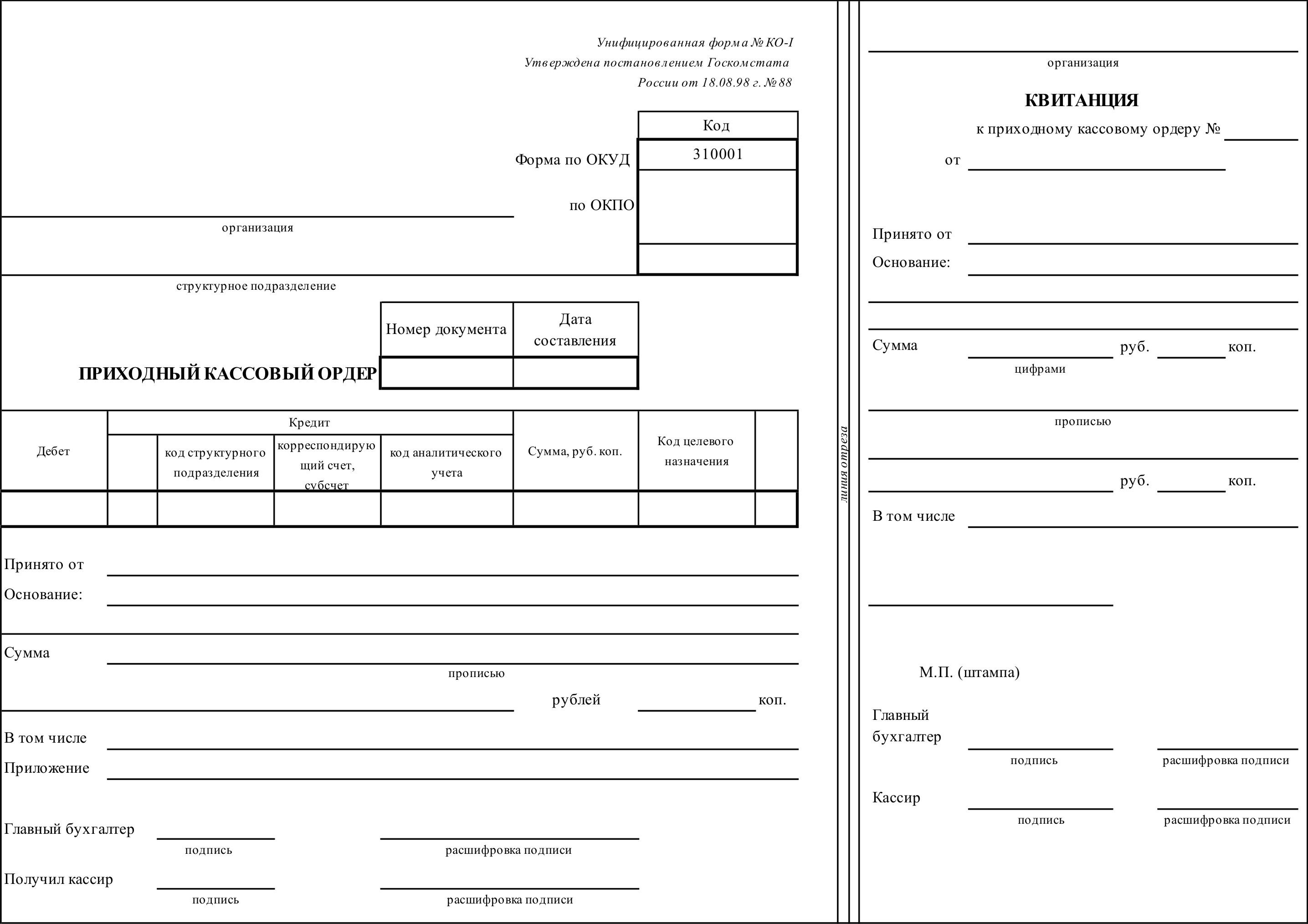
Важно! В Z-отчёт, который аналогичен квитку о закрытие смены прописывается полная информация о компании: начиная от наименования и даты формирования, заканчивая количеством чеков, не отправленных в ОФД и реквизитами фирмы.
Правила пользования
Принцип работы онлайн кассы и ее применение в любом предприятии одинаковый, будь то продуктовый магазин или клиринговое агентство. Чтобы работа проводилась в правильном ключе, необходимо соблюдать ряд правил. Основные моменты:

- Расчет с покупателем должен быть точным. Никаких приблизительных сумм. Если это скидка, то она должна быть внесена в программу через личный кабинет ОФД.
- Необходимо соблюдать схему расчета: оплата товара, обработка информации, выдача чека, передача данных на сервер.
- В торговле часто бывают возврат продукции. Эти действия должны проводиться по строгому алгоритму, иначе потом будут обнаружены нестыковки в отчетах.
- Нельзя начинать работу, если отсутствует специальная контрольная лента, на которой содержатся данные о терминале.
- Запрещено допускать к онлайн-кассе посторонних лиц или разрешать проводить какие-то операции через устройство.
- Начало дня сопровождается открытием смены. Для этого нужно распечатать первый чек дня.
- В конце смены требуется распечатать Х-отчет с гашением кассы, сверить его показаниям с количеством денежных средств в кассе и сдать выручку главному кассиру или в бухгалтерию предприятия.
- Если отключили свет или пропал интернет, сотрудник обязан продолжить принимать оплату или позвонить в службу поддержки.
- К агрегату можно подключать дополнительное оборудование.
- Если гашения не произошло, операция была проведена с ошибками намеренно или случайно, то налоговый инспектор имеет право оштрафовать сотрудника предприятия или его непосредственного начальника.
Нельзя оставлять смену не закрытой или оставлять денежный ящик без присмотра. При оплате товара/услуги безналичным расчетом, необходимо убедиться, что аппарат корректно обработал информацию. В обязательном порядке должно быть организовано ведение кассовой книги. Эти действия должны включать в себя ежедневное заполнение журнала, согласно отчету гашения кассы.

Инструкция по применению для кассира
Даже на небольшом предприятии должен работать штатный сотрудник и главный кассир, у которого есть непосредственный доступ в личный кабинет ОФД. Иногда требуется вносить правки по акциям или скидкам. Также каждый сотрудник, который получил доступ работы за ККТ, должен быть зарегистрирован и открывать день под своим логином и паролем. Это необходимо для того, чтобы в квитанциях указывать ФИО сотрудника, который проводил ту или иную операцию. В случае ошибок или мошеннических действий проверяющие органы всегда смогут понять, кто причастен к афере.
Новые сотрудники порой не знают, что делать, когда устраиваются на предприятия, где происходит обслуживание населения через ККТ. Для ознакомления им сначала предоставляется должностная инструкция, а потом они проходят изучение для работы на кассовом аппарате. В некоторых предприятиях даже ведется журнал, в котором работники ставят свои подписи, подтверждая, что они прошли инструктаж и знают алгоритм работы.

Как включить
Когда сотрудник пришел на работу, он должен включить все рабочие устройства и ввести свой код для начала работы. После этого необходимо открыть день. Для этого можно воспользоваться следующей инструкции:
- Чтобы провести формирование квитанции об открытии смены, потребуется нажать на клавишу «Открыть смену». Она находится в главном меню прибора. Агрегат выдаст чек и одновременно отправит оператору фискальных данных сообщение о том, что конкретная торговая точка начала работу.
- Нужно пробить несколько нулевых чеков. Это необходимо для того, чтобы убедиться в том, что ККТ исправен. В квитанциях требуется проверить дату и время. В случае расхождений, нужно сразу поставить в известность ОФД. Возможно, аппарат неисправен или произошел системный сбой.
- Печатается промежуточный Х-отчет. Его несложно найти в главном меню, в графе «Отчеты». Важно произвести распечатку без гашения кассы.
В кассе всегда остаются денежные средства от предыдущего дня. Распечатка Х-отчета необходима для того, чтобы провести сверку.

Порядок работы
Чтобы правильно использовать прибор, каждый кассир магазина должен изучить порядок работы на ККТ. Некоторые начинают теряться, не зная какой клавишей подтвердить оплату или сделать коррекцию чека. Если в магазин зашел покупатель, то алгоритм действий следующий:
- Поднести штрих-код товара к сканеру или ввести кодированный знак вручную.
- Принять оплату и подтвердить это действий. Произойдет формирование чека и фиксация операции.
- Нужно посмотреть, корректная ли информация отобразилась в платежной квитанции.
- Если необходимо пробить квитанцию со свободно ценой, то нужно ввести код товара, ввести нужную стоимость, а затем подтвердить операцию сначала клавишей «ВВ», затем «ИТ».
- Если требуется провести возврат товара или скорректировать его стоимость, то сотрудник должен нажать кнопку «В3», потом ввести кодовое значение продукции, которая возвращается на склад торговой точки, затем дважды нажать «ВВ» и один раз в конце «ИТ».
Работник может вносить различного рода корректировки, но для этого ему необходимо получить доступ. Его открывает человек, регистрирующий КТТ. Вводя данные сотрудника, можно настроить его учетную запись: запретить или разрешить проведение той или иной операции, сделать какую-то информацию недоступной или открыть полный доступ. Последнее не рекомендовано. У кассира всегда должны быть вышестоящий сотрудник, который будет контролировать его действия.

Как выключить
Завершать работу аппарата нужно тогда, когда магазин уде закрыт. После этой операции что-то провести по кассе уже не получится. Если торговая точка работает круглосуточно, значит, закрытие смены будет проводиться в тот период, когда новый сотрудник становится за прилавок. Система позволяет закрывать, а потом сразу открывать новый день. Чтобы сформировать отчет гашения кассы, необходимо:
- Зайти в главное меню и выбрать «Отчеты».
- Распечатать Z-отчет с гашением кассы.
- Сверить цифровые показатели наличности с тем количеством средств, которые находятся в кассе. Затем необходимо заполнить кассовую книгу. В ней прописываются общие суммы по всем операциям. В первой графе идет цифра, отождествляющая остаток на начало дня. Такой же показатель должен быть и в конце. Его будет переносить в свой день следующий сотрудник.
Обратите внимание! Если все верно, то надо сдать выручку вместе с кассовой книгой и отчетом главному кассиру или бухгалтеру. Только после этого можно выключать дополнительное оборудование, а потом уже отключать сам аппарат. После этого нужно несколько секунд жать на красную кнопку ККТ и дождаться пока экран прибора потухнет.
Онлайн-кассы — умные машины. Устанавливать их на рабочих местах в магазинах — это обязанность каждого предпринимателя. Существует лишь небольшой список сфер деятельности, которые могут обойтись без этого устройства. ККТ могут не только провести простую покупку, сделать возврат или рассчитать сдачу или скидки, но также принимать комбинированную оплату от клиентов. Если к прибору подключить продовольственные весы, то агрегат сможет автоматизировать продажу весового товара.
Источник: webcatcher.ru
Некоторые нюансы работы с кассовым аппаратом Эвотор

онлайн-касса ЭВОТОР
На чтение 5 мин Просмотров 3.9к. Обновлено 07.09.2018
Аппарат Эвотор – это кассовая система нового поколения, позволяющая автоматизировать работу предприятия и упростить процесс передачи отчетов в органы госконтроля. Поговорим о настройке онлайн-кассы и основных этапах работы с устройством.
Начало работы с кассовым аппаратом
Эвотор – это мобильная касса, которая полностью соответствует требованиям ФЗ-54, регламентирующего порядок работы предпринимателей с контрольно-кассовой техникой. Функции терминала сводятся к следующим рутинным торговым операциям:
- открытие и закрытие смены;
- приемка товаров;
- товарная переоценка;
- продажа;
- возврат и списание.
Размеры кассы Эвотор позволяют разместить устройство на любом прилавке, при этом компактный терминал может выполнять работу бэк-офиса, подсчитывая остатки на складе и в других магазина. Аппарат совместим с другими торговыми инструментами (сканер штрих-кодов, денежный ящик и т. д.). Подключение к банковскому терминалу позволяет выполнять с помощью кассы Эвотор оплату картой. Кроме того, устройство поддерживает обмен данными с ЕГАИС.
Стандартные операции с аппаратом способны выполнять рядовые сотрудники, а вот обслуживание кассы Эвотор (обновление, замена фискального накопителя) следует доверять специалистам ЦТО (центр техобслуживания). Договор с сервисным центром позволяет оперативно получить квалифицированную помощь.
Новая касса Эвотор: подготовка к работе
Прежде чем начать работу с электронной кассой Эвотор, необходимо выполнить некоторые преднастройки, позволяющие осуществлять торговлю по всем нормам законодательства:
- подключить дополнительное оборудование;
- заключить договор на обслуживание с оператором фискальных данных.
- поставить аппарат на учет в ФНС.
Базовая программа касса Эвотор уже готова к автономной работе и обмену данными с основными торговыми сервисами (1С, Excel, Мой склад), однако при необходимости пользователь может скачать дополнительные приложения в специальном магазине контента.
Как пользоваться онлайн-кассой Эвотор
Чтобы обеспечить легкое и приятное знакомство с современным устройством для торговли, опишем основные моменты работы с ККМ. Также рекомендуем ознакомиться с обучающими роликами, размещенными на официальном сайте компании-производителя evotor.ru.
Для более углубленного изучения бизнес-процессов следует изучить инструкции ККМ Эвотор, доступные к скачиванию в различных разделах онлайн-руководства wiki.evotor.ru.
Открытие/закрытие смены, кассовый отчет
Узнаем, как начать работу, а также как снимать кассу Эвотор и печатать кассовый отчет:
- Откройте раздел «Касса/Открыть смену», либо нажмите кнопку «Продажа», чтобы смена открылась автоматически.


- Чтобы закрыть кассу Эвотор выберите соответствующий раздел в этом же меню.

- Чтобы печатать отчет об открытии/закрытии смены в автоматическом режиме, установите данные настройки в меню «Настройка/Смена», поставив галочки напротив требуемых отчетных документов (X-Отчет, Z-отчет).

- Для печати отчетов в ручном режиме при открытии/закрытии кассы зайдите в раздел «Касса/отчеты» и выберите нужный документ.

Можно оформить новое внесение наличных в кассу. Нажатие кнопки «Внести» автоматически открывает смену.
Возврат и списание
Согласно инструкции кассира Эвотор, чтобы вернуть одну позицию или партию товара поставщику, необходимо выполнить несколько действий:
- Откройте раздел главного меню кассы «Товары/Возврат».
- Добавьте товар в список подлежащих возврату одним из способов: считав код позиции сканером или воспользовавшись окном поиска (для перехода к поиску необходимо нажать на белое поле).

- Укажите количество возвращаемых товаров.
- Назначьте цену компенсации за товар ненадлежащего качества или позвольте системе определить цену автоматически, сходя из информации о приемке данной продукции.
- Завершите процедуру, нажав кнопку «Ввод».
- Проверьте список введенных позиций, потянув за вкладку в верхней части окна. При необходимости удалите товар из списка.

- Заполните информацию о контрагенте, чтобы подтвердить возврат. В поле «Основание» укажите номера и названия сопроводительной документации.
Аналогичным способом происходит списание товара или целой партии чрез меню «Товары/Списание», а вот при возврате покупки клиенту применяется иной порядок действий:
- Откройте в главном меню пункт «Возврат».
- В появившемся окне выберите из списка чеков нужный товар по номеру документа.

- Нажмите на строку с возвращаемым товаром.

- В открывшемся окне проверьте данные о позиции и укажите количество возвращаемой продукции. Нажмите «К возврату».

- Еще раз проверьте корректность данных и укажите способ оплаты.


- Распечатайте чек и верните деньги клиенту.

Если у покупателя не осталось чека, допустимо произвести через Эвотор возврат по карте, выбрав в списке товаров нужное наименование с соответствующей пиктограммой в виде банковской кредитки. Также в меню присутствует пункт «Возврат без документа», позволяющий вернуть деньги клиенту без оснований.
Перезагрузка аппарата
Как перезагрузить кассу Эвотор, если аппарат завис и не реагирует на действия кассира? На этот случай предусмотрена принудительная перезагрузка, для совершения которой необходимо выполнить простые действия:
- Вооружитесь тонким крепким предметом, например, швейной иглой.
- Вставьте иглу в специальное отверстие, расположенное между клавишей блокировки экрана и регуляторами громкости. Зажмите кнопку под корпусом аппарата до начала перезагрузки.
Перед тем, как работать на онлайн кассе Эвотор, ознакомьтесь с инструкцией или посмотрите обучающие ролики. При необходимости обратитесь к специалисту центра технического обслуживания.
Источник: virtual-kassa.ru
Инструкция по работе с кассой Атол Sigma
Прежде чем начать работу на кассе Атол Sigma, ее нужно зарегистрировать. Для этого необходимо:
- Начать регистрацию на сайте ФНС.
- Сформировать отчет о регистрации или фискализации на кассовом аппарате. Чтобы провести фискализацию Атол Sigma, предлагаем воспользоваться инструкцией.
Теперь кассу нужно подключить к ОФД. Это необходимо для того, чтобы фискальные данные с ККТ направлялись на сервер налоговой службы.
На этом подготовка закончена – можно включить кассу Атол Sigma и начать работу.
Проверяем настройки
Первый экран, который появится перед пользователем – «Вход в систему»:

Следует выбрать имя кассира, который будет работать на кассе в эту смену.
Ввод имен кассиров осуществляется во вкладке «Кассы» сервиса Контур.Маркет.
Следующий экран, который покажет ККТ пользователю – «Открытие смены»:

Прежде чем открыть смену, нужно удостовериться, что ККТ настроена таким образом, чтобы в чеке печатались все необходимые реквизиты.
Следует открыть меню – иконка в виде горизонтальных полос вверху слева:

Далее нужно выбрать пункт «Настройки»:

Перемещение между окнами настроек осуществляется сдвигом экрана вправо или влево (как перелистывание экранов на смартфоне).
Основные вкладки настройки
Вкладка «Информация». Здесь следует проверить основные данные: название, адрес торговой точки и так далее.

Внизу экрана расположена кнопка «Синхронизировать» – ее следует нажать для передачи товарной номенклатуры на кассу.
Внимание! Прежде нужно войти в Контур.Маркет, перейти в раздел «Кассы» и нажать «Передать товары на кассы».
Вкладка «Настройка точки». Здесь можно, например, изменить ставку НДС.
 |
 |
Для применения настроек нужно нажать «Сохранить».
Вкладка «ККТ». Здесь стоит обратить внимание на данные о кассе – они подлежат отражению в чеке.

Когда все настройки проверены, нужно вернуться в окно открытия смены. Для этого следует нажать стрелку назад вверху или треугольник внизу экрана:

Открываем смену
Дальнейшие действия производятся в окне «Открыть смену»
- Если товарная номенклатура уже передавалась на кассу, следует нажать «Открыть смену»:

В меню следует выбрать пункт «Настройки»:

Теперь перейти во вкладку «Информация» и нажать «Синхронизировать»:

Формируем чек
Добавить товар в чек можно:
- Через строку поиска, введя его название.
- Отсканировав штрихкод.
- Воспользовавшись кнопками-плитками быстрого ввода.
Ручной поиск
Строка поиска открывается нажатием на иконку лупы:

После ввода нескольких первых символов программа предложит выбрать из имеющихся вариантов:

Нужно выбрать товар, который будет добавлен в чек. Далее нужно переходить к добавлению следующего товара.
Когда все товары добавлены, нужно нажать зеленую кнопку:

Сканирование
Сканер следует навести на штрихкод товара, после чего он будет добавлен в чек. Когда все товары отсканированы, следует нажать эту кнопку:

Кнопки-плитки
В нижней половине экрана располагаются кнопки-плитки, настроенные на определенные товары. Если среди них есть тот, который нужно добавить в чек, нужно нажать соответствующую кнопку. Этот товар будет добавлен в чек:

Обратите внимание! Кнопки-плитки настраиваются в Контур.Маркете. Нужно перейти в раздел «Касса» и выбрать нужный аппарат, затем в нижней части экрана нажать свободную плитку (серого цвета) и назначить на ее товар.
Как и при прочих способах ввода, после добавления всех товаров нужно нажать зеленую кнопку:
Принимаем оплату
После нажатия указанной кнопки состоится переход к оплате товара. В первую очередь выбирается способ оплаты (картой или наличными):

Наличные. Следует ввести сумму, которую передал покупатель. По его желанию чек может быть направлен ему в электронном виде. Для этого нужно нажать на иконку в виде конверта и ввести предоставленный покупателем номер телефона или адрес электронной почты:
После нажатия кнопки «Оплатить» ККТ выведет сумму сдачи:
 Теперь нужно нажать «Напечатать чек». Когда чек распечатан, следует нажать «Готово» и перейти на экран продажи.
Теперь нужно нажать «Напечатать чек». Когда чек распечатан, следует нажать «Готово» и перейти на экран продажи.
Банковская карта. Платеж проводится через терминал эквайринга, после чего на кассе следует нажать «Готово»:
Назначаем скидки на чек или отдельный товар
Скидка на товар
Скидка на чек

Когда все товары добавлены в чек, к нему нужно применить скидку выбранного размера:
Эта скидка применится к сумме чека.
Обратите внимание! Скидка назначается в Контур.Маркете во вкладке «Кассы». Нужно выбрать аппарат и указать для него скидку (или несколько). Эта информация поступит на кассу.
Когда скидка применена к чеку, пора перейти к приему оплаты:

Создаем отложенный чек
Представим, что покупателю был открыт чек, однако он позабыл что-то и вернулся в зал. Чтобы перейти к обслуживанию следующего покупателя, можно создать отложенный чек.

Для возврата к этому чеку нужно войти в меню:

Далее следует выбрать «Отложенные чеки»:
Осуществляем выем и внесение денег

В меню нужно выбрать пункт «Текущая смена»:

Теперь следует сдвинуть верхнюю панель влево и нажать «Выем и внесение средств»:

Далее нужно нажать на кружок внизу экрана справа:

Теперь следует выбрать нужную операцию:

Для выема средств необходимо выбрать соответствующий пункт и в открывшемся окне выбрать причину выема. При необходимости можно написать комментарий.
Также следует ввести сумму выема. После нажатия кнопки «Изъять» касса напечатает чек.
Для внесения средств выбирается нужный пункт и в появившемся списке также указывается причина и комментарий. Указывается сумма, после чего следует нажать «Внести» и получить распечатанный чек.
Оформляем возврат
Возвратный чек пробивается, если:
- покупка возвращена покупателем – все товары из чека или выборочно;
- продавец пробил в чеке неверную сумму (следует сделать возврат этой позиции и затем пробить ее снова).
Возврат одного товара

В меню нужно выбрать текущую смену:

Далее нажать на кружочек:

В открывшемся меню нужно выбрать «Возврат товара»:

Теперь нужно добавить товар в чек одним из способов, описанных выше:

Товар будет добавлен в чек возврата:

Нужно указать его количество и цену продажи, если к нему применялась скидка. После нажатия зеленой кнопки нужно выбрать способ возврата денежных средств:

Если выбрана карта, возврат нужно провести на терминале эквайринга, затем нажать «Готово»:

Если выбраны наличные, следует нажать «Вернуть»:
Возврат всех покупок по чеку

В меню нужно выбрать «Все смены»:

Далее следует отыскать по дате покупке смену, в которой был выбит этот чек. Среди всех чеков выбранной смены необходимо найти тот, товары из которого возвращаются. Открыв этот чек, нужно нажать кружочек:
Обратите внимание! Касса хранит историю смен на 2 последних недели.

В раскрывшемся списке выбрать «Вернуть чек»:
Далее выбирается способ возврата (карта или наличные), после чего следует нажать «Вернуть».
Формируем x-отчет и z-отчет
Х-отчет предназначен для отражения всех сумм за смену. Снимать его можно несколько раз. Z-отчет формируется после того, когда в смене завершены продажи. Это обязательный отчет для закрытия смены.
Для формирования отчетов нужно:
- Войти в меню и выбрать текущую смену:

- Нажать оранжевый кружочек:

- Далее следует выбрать «Х-отчет»:

- ККТ распечатает чек. Нужно сравнить сумму, указанную в нем, с денежной наличностью в кассе и в отчетах с терминала эквайринга. Если будут обнаружены расхождения, нужно сделать возвраты и провести через кассу верные суммы либо сформировать чеки коррекции. Если сведения совпадают, нужно нажать «Закрыть смену». Атол Sigma распечатает z-отчет и передаст данные в ОФД.
Формируем чек коррекции
Если по факту выручка больше, чем по отчету, это может стать причиной штрафа. Чтобы этого избежать, нужно сформировать чек коррекции. Такой чек может быть:
- на коррекцию прихода – если фактическая выручка превышает данные чеков;
- на коррекцию расхода – когда выручка меньше, чем указано в чеках.
Прежде следует составить служебную записку, в которой зафиксировать дату, время и причину неучтенной выручки.

В меню нужно выбрать текущую смену:

Далее внизу справа нажать оранжевый кружок:

В верхней панели нужно перелистнуть экран на вкладку «Чеки коррекции»:
Коррекция прихода

В окне коррекции нужно выполнить настройки и заполнить поля:
- «Самостоятельная» – означает, что чек формируется не по предписанию налоговой, а при самостоятельной корректировке.
- Документ-основание – служебная записка.
- Номер и дата требования от ИФНС заполняется в случае, если чек формируется по ее предписанию.
- Сумма расхождения и тип оплаты.

Теперь следует нажать «Добавить чек коррекции»:
ККТ распечатает чек. Корректировка произведена.
Аналогичным способом выполняется и коррекция расхода.
Источник: konturalco.ru